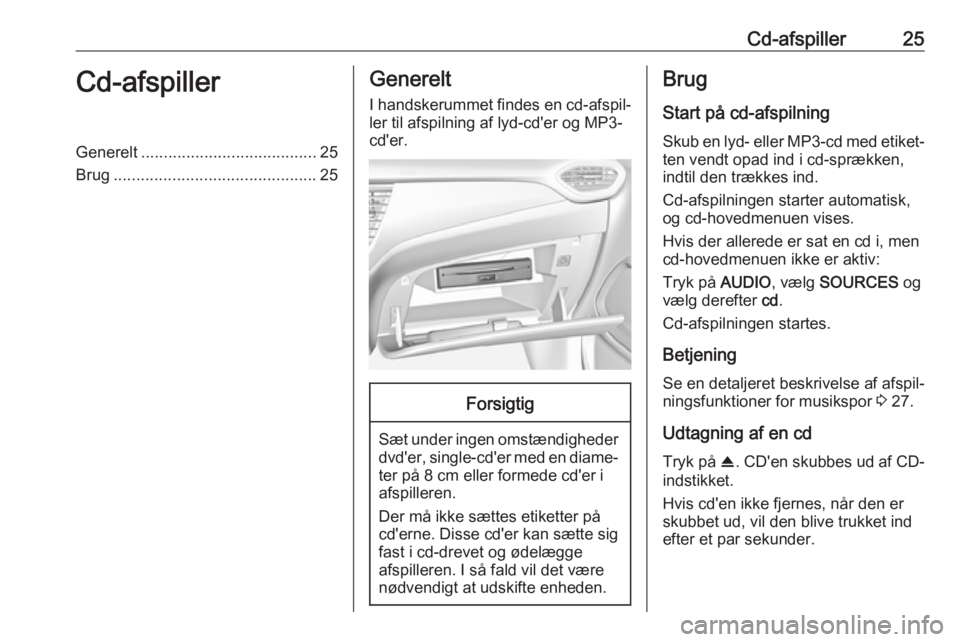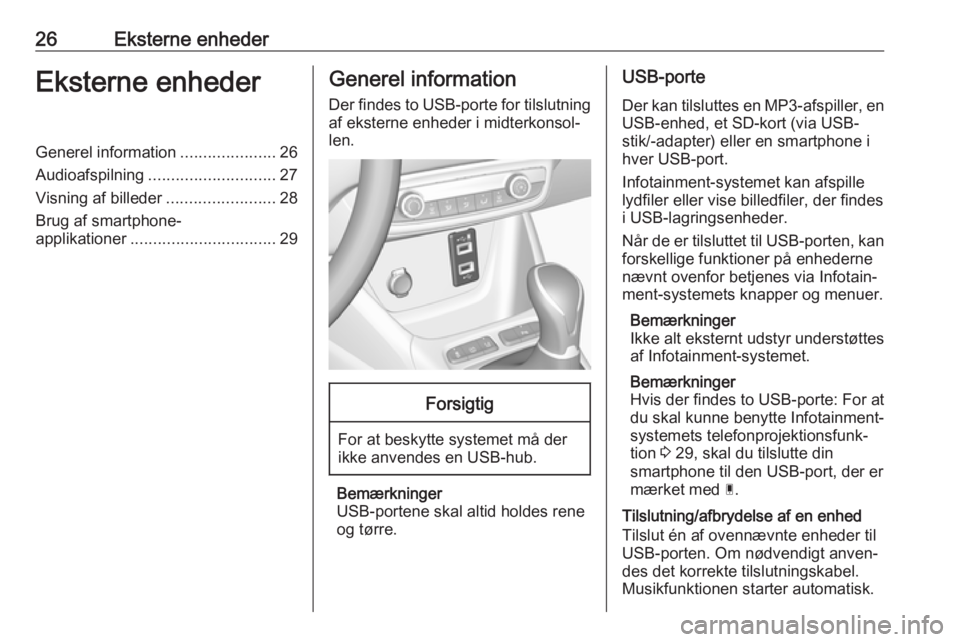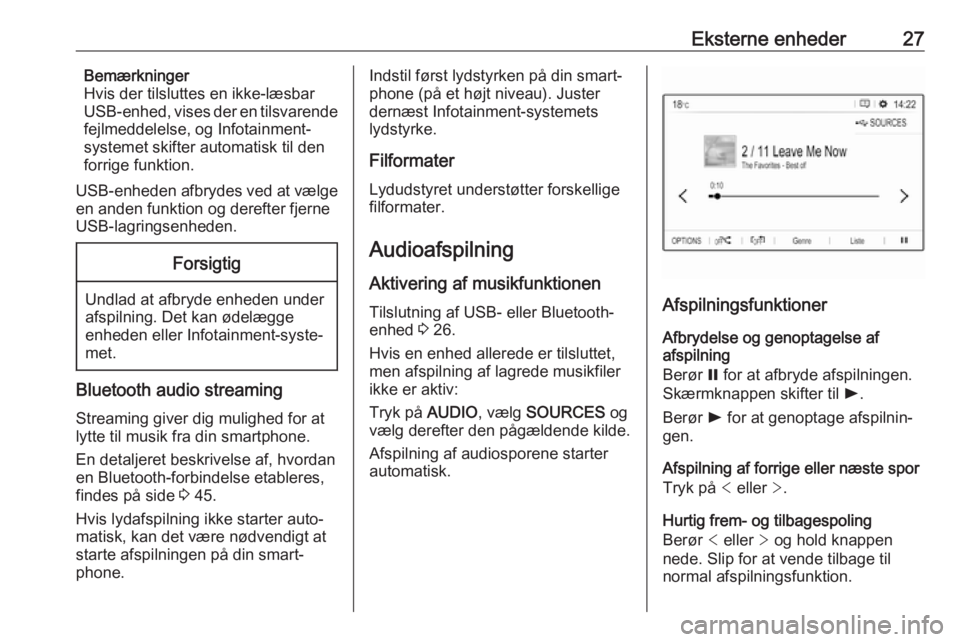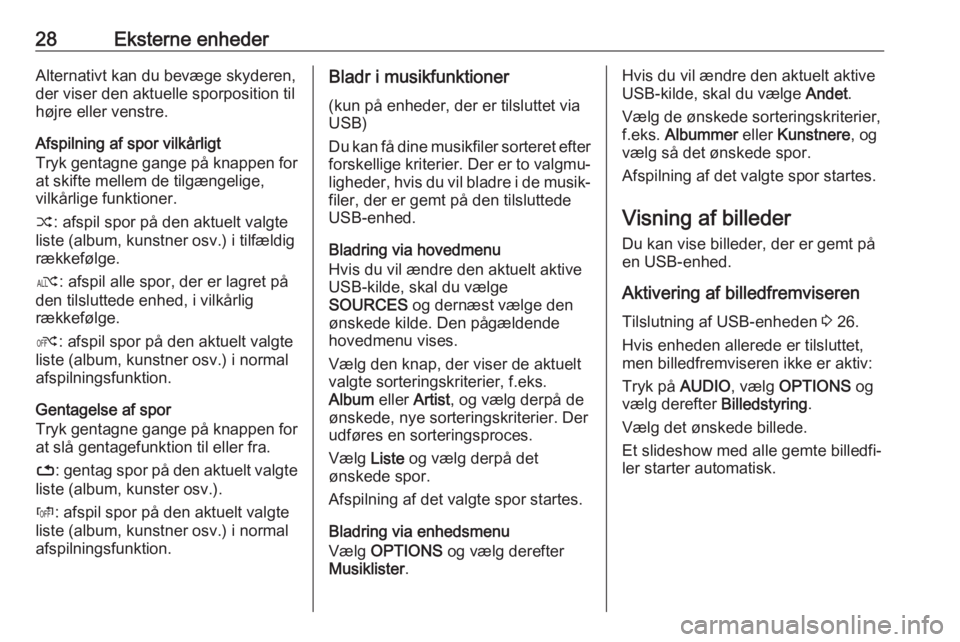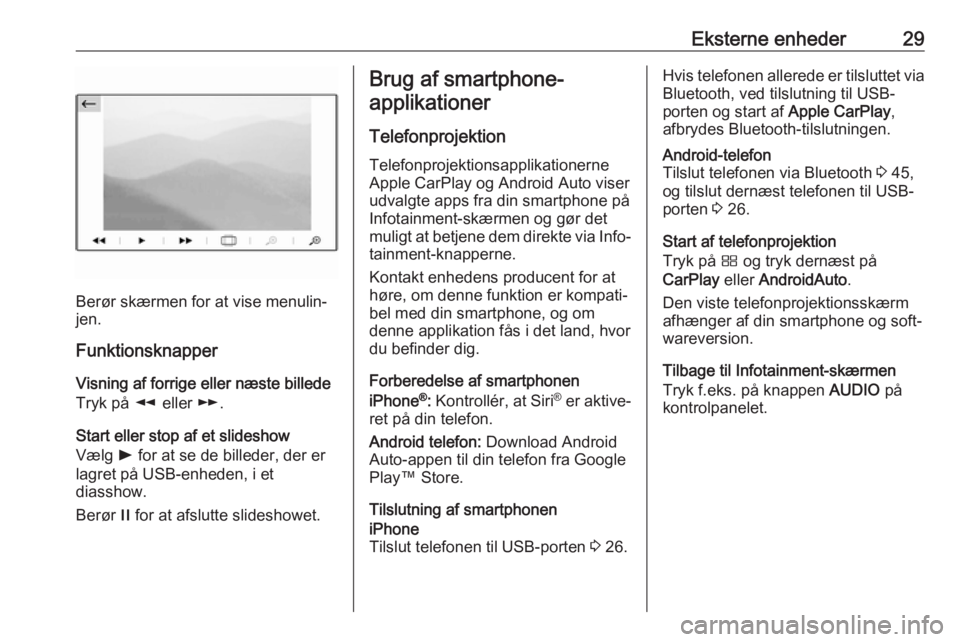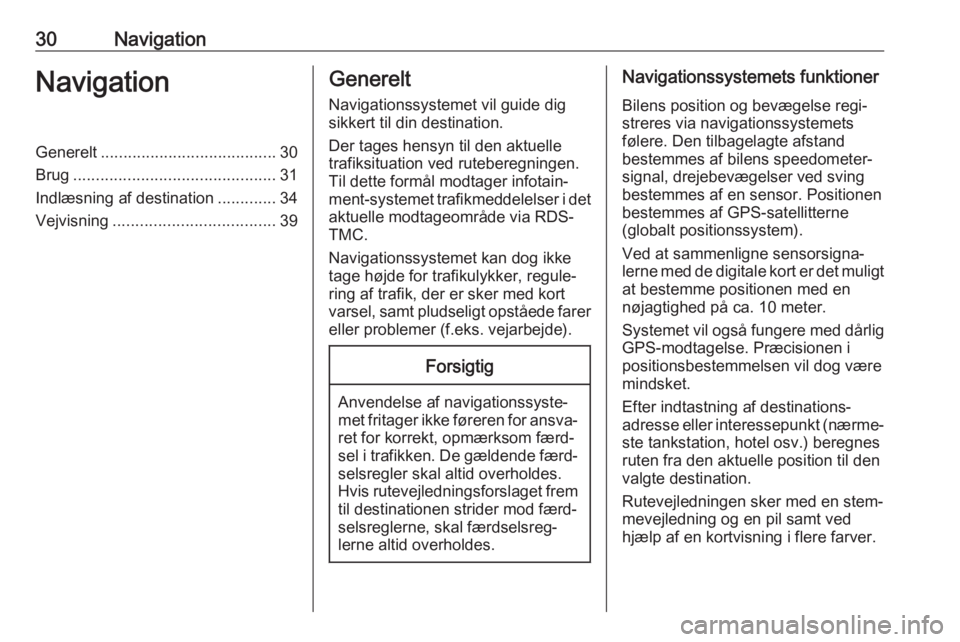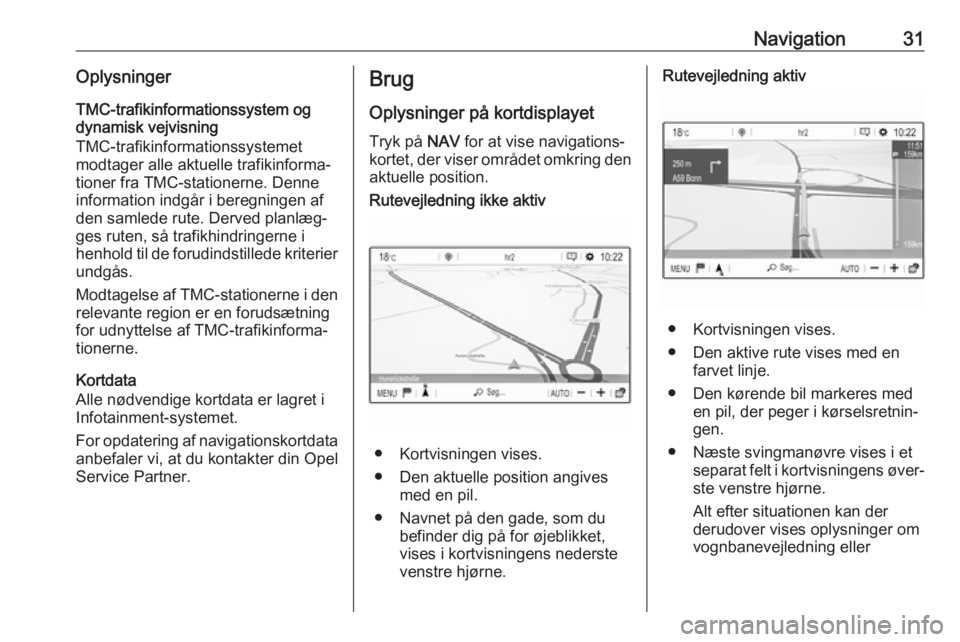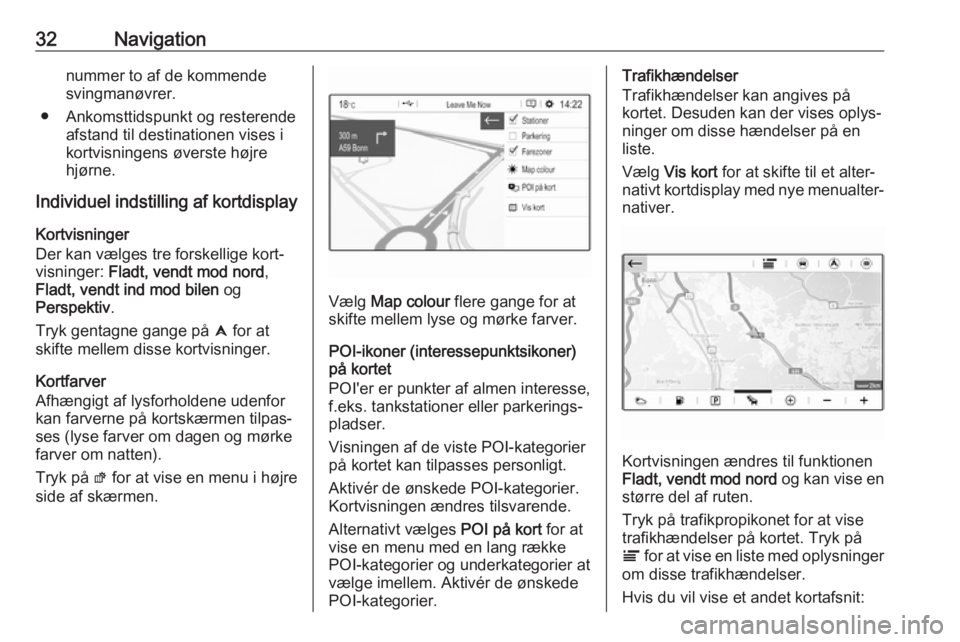Page 25 of 129
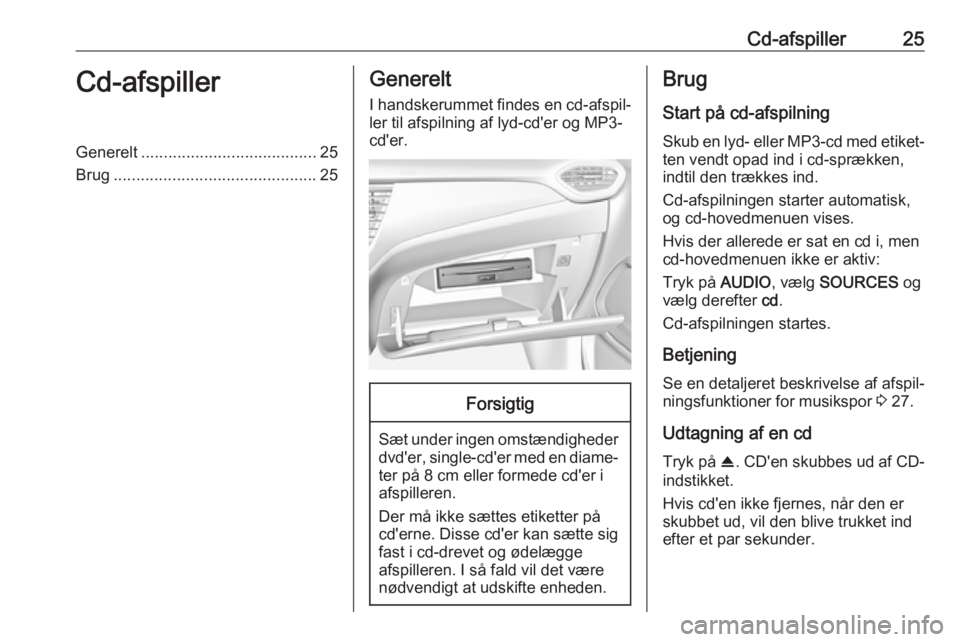
Cd-afspiller25Cd-afspillerGenerelt....................................... 25
Brug ............................................. 25Generelt
I handskerummet findes en cd-afspil‐
ler til afspilning af lyd-cd'er og MP3-
cd'er.Forsigtig
Sæt under ingen omstændigheder dvd'er, single-cd'er med en diame‐
ter på 8 cm eller formede cd'er i
afspilleren.
Der må ikke sættes etiketter på
cd'erne. Disse cd'er kan sætte sig
fast i cd-drevet og ødelægge
afspilleren. I så fald vil det være nødvendigt at udskifte enheden.
Brug
Start på cd-afspilning
Skub en lyd- eller MP3-cd med etiket‐ ten vendt opad ind i cd-sprækken,
indtil den trækkes ind.
Cd-afspilningen starter automatisk,
og cd-hovedmenuen vises.
Hvis der allerede er sat en cd i, men
cd-hovedmenuen ikke er aktiv:
Tryk på AUDIO, vælg SOURCES og
vælg derefter cd.
Cd-afspilningen startes.
Betjening Se en detaljeret beskrivelse af afspil‐
ningsfunktioner for musikspor 3 27.
Udtagning af en cd
Tryk på R. CD'en skubbes ud af CD-
indstikket.
Hvis cd'en ikke fjernes, når den er
skubbet ud, vil den blive trukket ind
efter et par sekunder.
Page 26 of 129
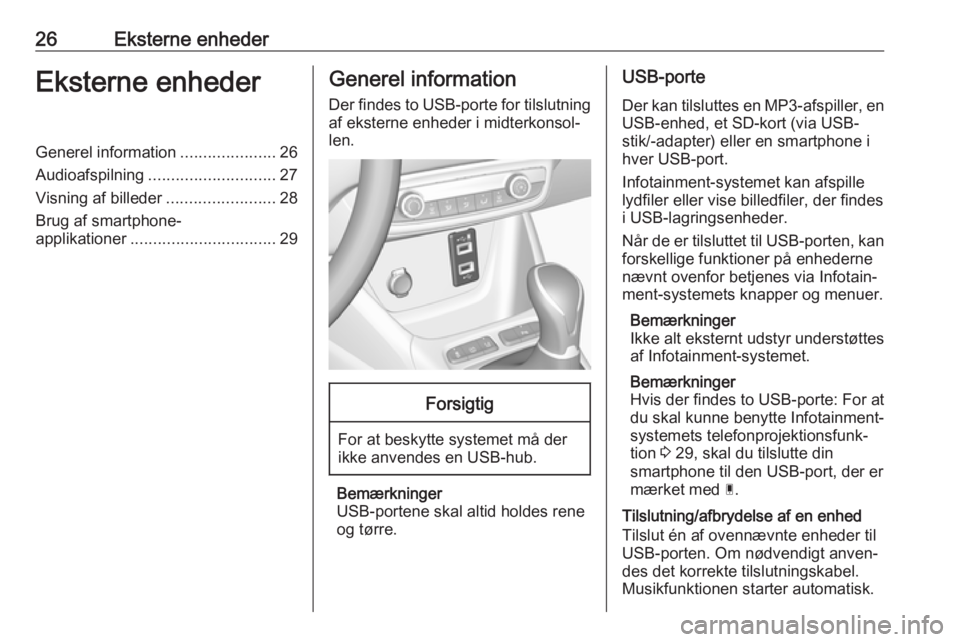
26Eksterne enhederEksterne enhederGenerel information.....................26
Audioafspilning ............................ 27
Visning af billeder ........................28
Brug af smartphone- applikationer ................................ 29Generel information
Der findes to USB-porte for tilslutning
af eksterne enheder i midterkonsol‐
len.Forsigtig
For at beskytte systemet må der
ikke anvendes en USB-hub.
Bemærkninger
USB-portene skal altid holdes rene
og tørre.
USB-porte
Der kan tilsluttes en MP3-afspiller, en USB-enhed, et SD-kort (via USB-
stik/-adapter) eller en smartphone i
hver USB-port.
Infotainment-systemet kan afspille
lydfiler eller vise billedfiler, der findes
i USB-lagringsenheder.
Når de er tilsluttet til USB-porten, kan forskellige funktioner på enhederne
nævnt ovenfor betjenes via Infotain‐
ment-systemets knapper og menuer.
Bemærkninger
Ikke alt eksternt udstyr understøttes
af Infotainment-systemet.
Bemærkninger
Hvis der findes to USB-porte: For at
du skal kunne benytte Infotainment-
systemets telefonprojektionsfunk‐
tion 3 29, skal du tilslutte din
smartphone til den USB-port, der er
mærket med Ç.
Tilslutning/afbrydelse af en enhed
Tilslut én af ovennævnte enheder til
USB-porten. Om nødvendigt anven‐
des det korrekte tilslutningskabel.
Musikfunktionen starter automatisk.
Page 27 of 129
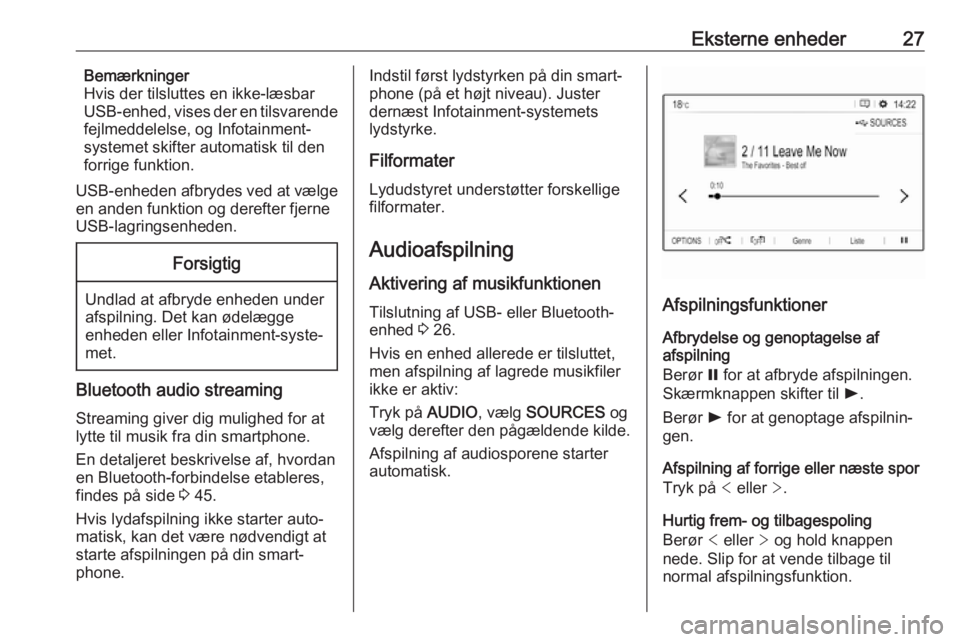
Eksterne enheder27Bemærkninger
Hvis der tilsluttes en ikke-læsbar
USB-enhed, vises der en tilsvarende
fejlmeddelelse, og Infotainment-
systemet skifter automatisk til den
forrige funktion.
USB-enheden afbrydes ved at vælge
en anden funktion og derefter fjerne
USB-lagringsenheden.Forsigtig
Undlad at afbryde enheden under
afspilning. Det kan ødelægge
enheden eller Infotainment-syste‐
met.
Bluetooth audio streaming
Streaming giver dig mulighed for at
lytte til musik fra din smartphone.
En detaljeret beskrivelse af, hvordan
en Bluetooth-forbindelse etableres, findes på side 3 45.
Hvis lydafspilning ikke starter auto‐
matisk, kan det være nødvendigt at
starte afspilningen på din smart‐
phone.
Indstil først lydstyrken på din smart‐
phone (på et højt niveau). Juster
dernæst Infotainment-systemets
lydstyrke.
Filformater
Lydudstyret understøtter forskellige
filformater.
AudioafspilningAktivering af musikfunktionen
Tilslutning af USB- eller Bluetooth-
enhed 3 26.
Hvis en enhed allerede er tilsluttet,
men afspilning af lagrede musikfiler
ikke er aktiv:
Tryk på AUDIO, vælg SOURCES og
vælg derefter den pågældende kilde.
Afspilning af audiosporene starter
automatisk.
Afspilningsfunktioner
Afbrydelse og genoptagelse af
afspilning
Berør = for at afbryde afspilningen.
Skærmknappen skifter til l.
Berør l for at genoptage afspilnin‐
gen.
Afspilning af forrige eller næste spor
Tryk på < eller >.
Hurtig frem- og tilbagespoling
Berør < eller > og hold knappen
nede. Slip for at vende tilbage til normal afspilningsfunktion.
Page 28 of 129
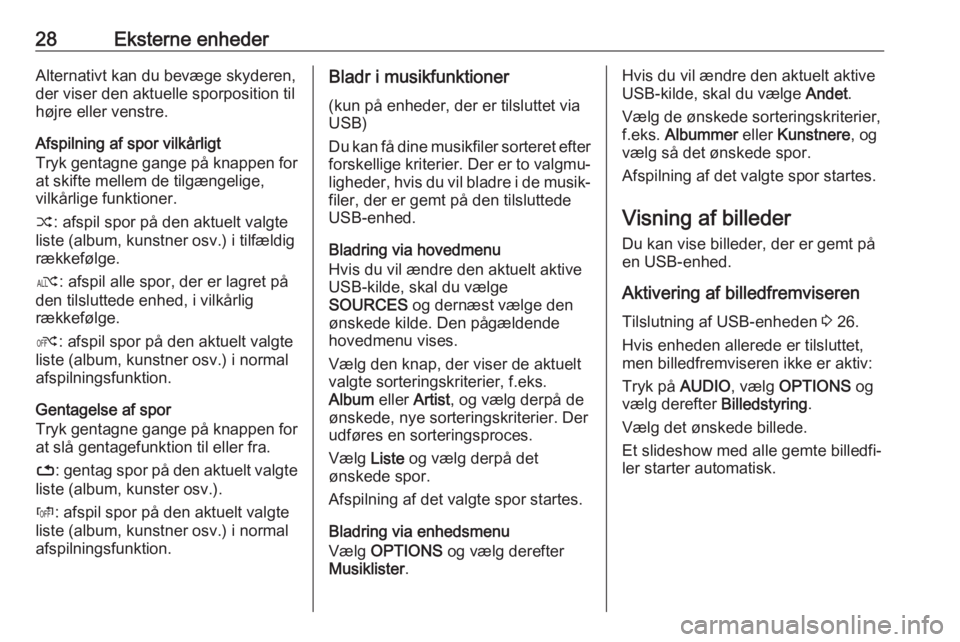
28Eksterne enhederAlternativt kan du bevæge skyderen,
der viser den aktuelle sporposition til højre eller venstre.
Afspilning af spor vilkårligt
Tryk gentagne gange på knappen for at skifte mellem de tilgængelige,
vilkårlige funktioner.
” : afspil spor på den aktuelt valgte
liste (album, kunstner osv.) i tilfældig
rækkefølge.
æ : afspil alle spor, der er lagret på
den tilsluttede enhed, i vilkårlig
rækkefølge.
Ý : afspil spor på den aktuelt valgte
liste (album, kunstner osv.) i normal
afspilningsfunktion.
Gentagelse af spor
Tryk gentagne gange på knappen for at slå gentagefunktion til eller fra.
– : gentag spor på den aktuelt valgte
liste (album, kunster osv.).
Þ : afspil spor på den aktuelt valgte
liste (album, kunstner osv.) i normal
afspilningsfunktion.Bladr i musikfunktioner
(kun på enheder, der er tilsluttet via
USB)
Du kan få dine musikfiler sorteret efter
forskellige kriterier. Der er to valgmu‐
ligheder, hvis du vil bladre i de musik‐ filer, der er gemt på den tilsluttede
USB-enhed.
Bladring via hovedmenu
Hvis du vil ændre den aktuelt aktive
USB-kilde, skal du vælge
SOURCES og dernæst vælge den
ønskede kilde. Den pågældende
hovedmenu vises.
Vælg den knap, der viser de aktuelt valgte sorteringskriterier, f.eks.
Album eller Artist, og vælg derpå de
ønskede, nye sorteringskriterier. Der
udføres en sorteringsproces.
Vælg Liste og vælg derpå det
ønskede spor.
Afspilning af det valgte spor startes.
Bladring via enhedsmenu
Vælg OPTIONS og vælg derefter
Musiklister .Hvis du vil ændre den aktuelt aktive
USB-kilde, skal du vælge Andet.
Vælg de ønskede sorteringskriterier,
f.eks. Albummer eller Kunstnere , og
vælg så det ønskede spor.
Afspilning af det valgte spor startes.
Visning af billeder
Du kan vise billeder, der er gemt på
en USB-enhed.
Aktivering af billedfremviseren
Tilslutning af USB-enheden 3 26.
Hvis enheden allerede er tilsluttet,
men billedfremviseren ikke er aktiv:
Tryk på AUDIO, vælg OPTIONS og
vælg derefter Billedstyring.
Vælg det ønskede billede.
Et slideshow med alle gemte billedfi‐ ler starter automatisk.
Page 29 of 129
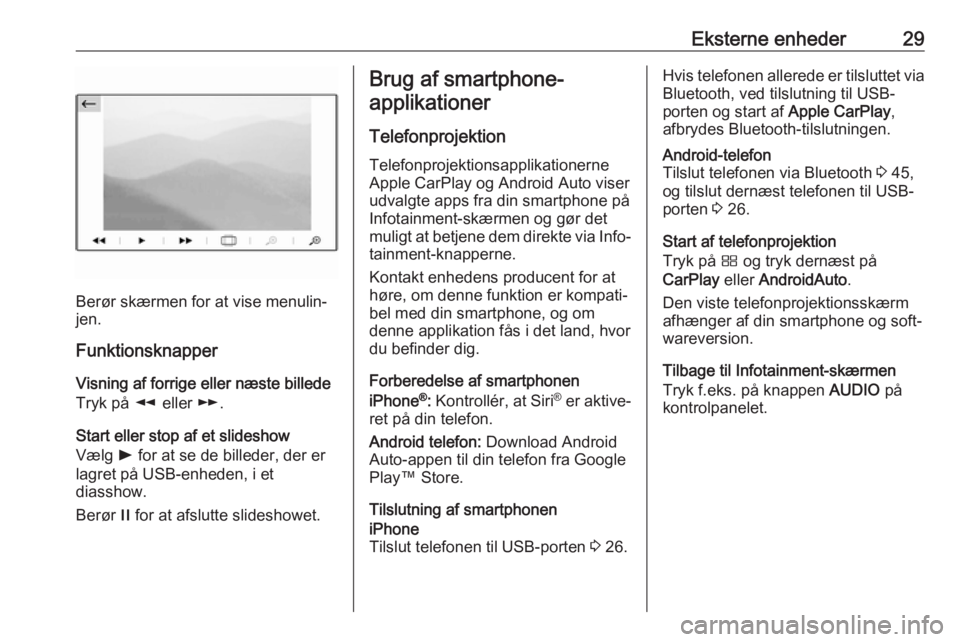
Eksterne enheder29
Berør skærmen for at vise menulin‐
jen.
Funktionsknapper
Visning af forrige eller næste billede
Tryk på l eller m.
Start eller stop af et slideshow
Vælg l for at se de billeder, der er
lagret på USB-enheden, i et
diasshow.
Berør / for at afslutte slideshowet.
Brug af smartphone-
applikationer
Telefonprojektion Telefonprojektionsapplikationerne
Apple CarPlay og Android Auto viser
udvalgte apps fra din smartphone på
Infotainment-skærmen og gør det
muligt at betjene dem direkte via Info‐
tainment-knapperne.
Kontakt enhedens producent for at
høre, om denne funktion er kompati‐
bel med din smartphone, og om
denne applikation fås i det land, hvor
du befinder dig.
Forberedelse af smartphonen
iPhone ®
: Kontrollér, at Siri®
er aktive‐
ret på din telefon.
Android telefon: Download Android
Auto-appen til din telefon fra Google
Play™ Store.
Tilslutning af smartphoneniPhone
Tilslut telefonen til USB-porten 3 26.Hvis telefonen allerede er tilsluttet via
Bluetooth, ved tilslutning til USB-
porten og start af Apple CarPlay,
afbrydes Bluetooth-tilslutningen.Android-telefon
Tilslut telefonen via Bluetooth 3 45,
og tilslut dernæst telefonen til USB- porten 3 26.
Start af telefonprojektion
Tryk på Ì og tryk dernæst på
CarPlay eller AndroidAuto .
Den viste telefonprojektionsskærm afhænger af din smartphone og soft‐
wareversion.
Tilbage til Infotainment-skærmen
Tryk f.eks. på knappen AUDIO på
kontrolpanelet.
Page 30 of 129
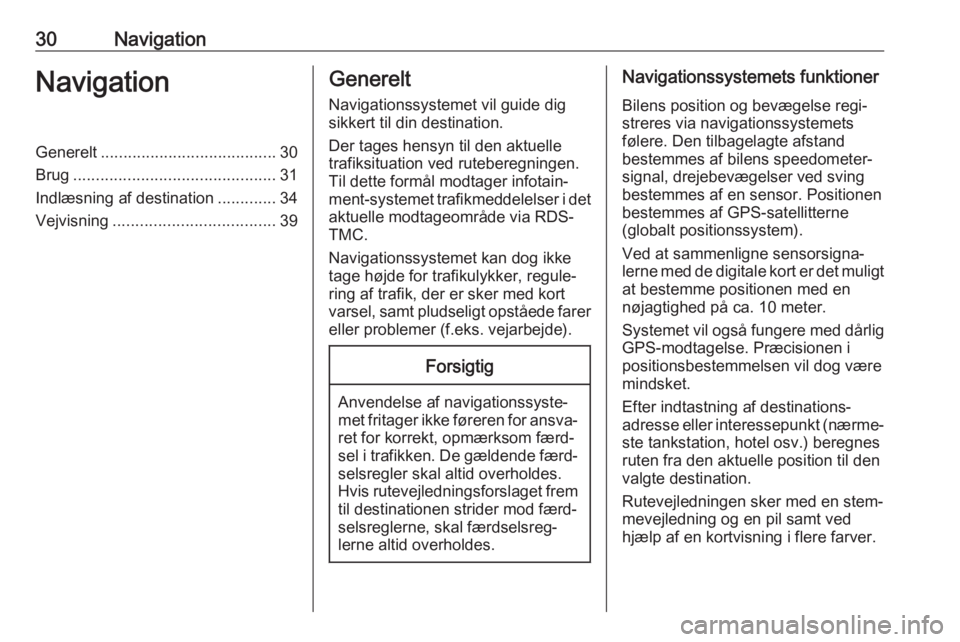
30NavigationNavigationGenerelt....................................... 30
Brug ............................................. 31
Indlæsning af destination .............34
Vejvisning .................................... 39Generelt
Navigationssystemet vil guide dig
sikkert til din destination.
Der tages hensyn til den aktuelle trafiksituation ved ruteberegningen.
Til dette formål modtager infotain‐
ment-systemet trafikmeddelelser i det
aktuelle modtageområde via RDS-
TMC.
Navigationssystemet kan dog ikke
tage højde for trafikulykker, regule‐
ring af trafik, der er sker med kort
varsel, samt pludseligt opståede farer eller problemer (f.eks. vejarbejde).Forsigtig
Anvendelse af navigationssyste‐
met fritager ikke føreren for ansva‐ ret for korrekt, opmærksom færd‐
sel i trafikken. De gældende færd‐
selsregler skal altid overholdes.
Hvis rutevejledningsforslaget frem til destinationen strider mod færd‐selsreglerne, skal færdselsreg‐
lerne altid overholdes.
Navigationssystemets funktioner
Bilens position og bevægelse regi‐
streres via navigationssystemets
følere. Den tilbagelagte afstand
bestemmes af bilens speedometer‐
signal, drejebevægelser ved sving
bestemmes af en sensor. Positionen
bestemmes af GPS-satellitterne
(globalt positionssystem).
Ved at sammenligne sensorsigna‐
lerne med de digitale kort er det muligt at bestemme positionen med en
nøjagtighed på ca. 10 meter.
Systemet vil også fungere med dårlig GPS-modtagelse. Præcisionen i
positionsbestemmelsen vil dog være
mindsket.
Efter indtastning af destinations‐
adresse eller interessepunkt (nærme‐
ste tankstation, hotel osv.) beregnes ruten fra den aktuelle position til den
valgte destination.
Rutevejledningen sker med en stem‐ mevejledning og en pil samt ved
hjælp af en kortvisning i flere farver.
Page 31 of 129
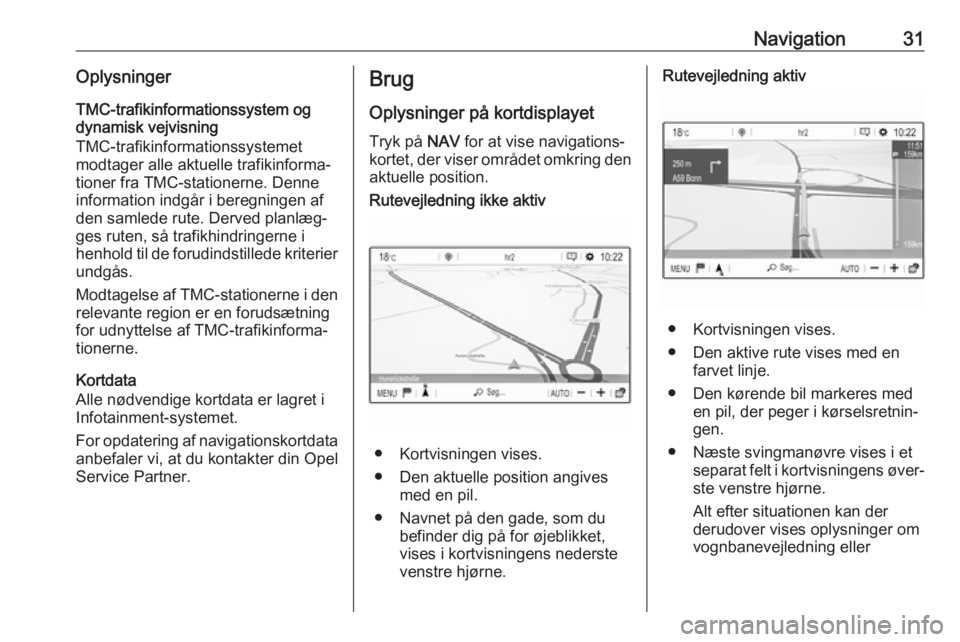
Navigation31OplysningerTMC-trafikinformationssystem og
dynamisk vejvisning
TMC-trafikinformationssystemet
modtager alle aktuelle trafikinforma‐
tioner fra TMC-stationerne. Denne information indgår i beregningen af
den samlede rute. Derved planlæg‐ ges ruten, så trafikhindringerne i
henhold til de forudindstillede kriterier
undgås.
Modtagelse af TMC-stationerne i den
relevante region er en forudsætning
for udnyttelse af TMC-trafikinforma‐
tionerne.
Kortdata
Alle nødvendige kortdata er lagret i
Infotainment-systemet.
For opdatering af navigationskortdata
anbefaler vi, at du kontakter din Opel
Service Partner.Brug
Oplysninger på kortdisplayet
Tryk på NAV for at vise navigations‐
kortet, der viser området omkring den aktuelle position.Rutevejledning ikke aktiv
● Kortvisningen vises.
● Den aktuelle position angives med en pil.
● Navnet på den gade, som du befinder dig på for øjeblikket,
vises i kortvisningens nederste
venstre hjørne.
Rutevejledning aktiv
● Kortvisningen vises.
● Den aktive rute vises med en farvet linje.
● Den kørende bil markeres med en pil, der peger i kørselsretnin‐
gen.
● Næste svingmanøvre vises i et separat felt i kortvisningens øver‐ste venstre hjørne.
Alt efter situationen kan der
derudover vises oplysninger om
vognbanevejledning eller
Page 32 of 129
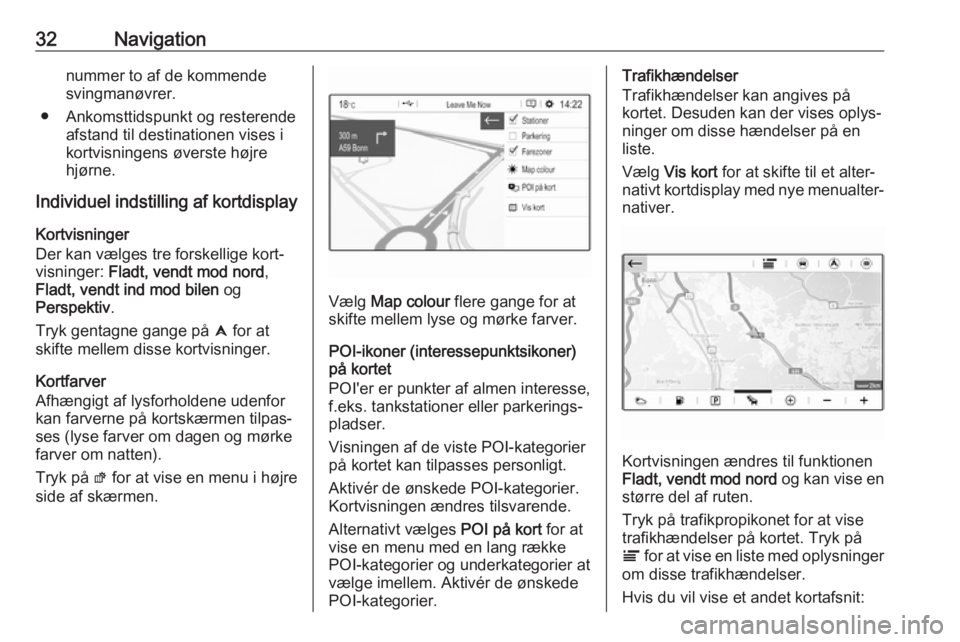
32Navigationnummer to af de kommende
svingmanøvrer.
● Ankomsttidspunkt og resterende afstand til destinationen vises i
kortvisningens øverste højre
hjørne.
Individuel indstilling af kortdisplay
Kortvisninger
Der kan vælges tre forskellige kort‐
visninger: Fladt, vendt mod nord ,
Fladt, vendt ind mod bilen og
Perspektiv .
Tryk gentagne gange på û for at
skifte mellem disse kortvisninger.
Kortfarver
Afhængigt af lysforholdene udenfor
kan farverne på kortskærmen tilpas‐
ses (lyse farver om dagen og mørke
farver om natten).
Tryk på ø for at vise en menu i højre
side af skærmen.
Vælg Map colour flere gange for at
skifte mellem lyse og mørke farver.
POI-ikoner (interessepunktsikoner)
på kortet
POI'er er punkter af almen interesse, f.eks. tankstationer eller parkerings‐
pladser.
Visningen af de viste POI-kategorier
på kortet kan tilpasses personligt.
Aktivér de ønskede POI-kategorier.
Kortvisningen ændres tilsvarende.
Alternativt vælges POI på kort for at
vise en menu med en lang række
POI-kategorier og underkategorier at
vælge imellem. Aktivér de ønskede
POI-kategorier.
Trafikhændelser
Trafikhændelser kan angives på
kortet. Desuden kan der vises oplys‐
ninger om disse hændelser på en
liste.
Vælg Vis kort for at skifte til et alter‐
nativt kortdisplay med nye menualter‐ nativer.
Kortvisningen ændres til funktionen
Fladt, vendt mod nord og kan vise en
større del af ruten.
Tryk på trafikpropikonet for at vise
trafikhændelser på kortet. Tryk på
Ï for at vise en liste med oplysninger
om disse trafikhændelser.
Hvis du vil vise et andet kortafsnit:
 1
1 2
2 3
3 4
4 5
5 6
6 7
7 8
8 9
9 10
10 11
11 12
12 13
13 14
14 15
15 16
16 17
17 18
18 19
19 20
20 21
21 22
22 23
23 24
24 25
25 26
26 27
27 28
28 29
29 30
30 31
31 32
32 33
33 34
34 35
35 36
36 37
37 38
38 39
39 40
40 41
41 42
42 43
43 44
44 45
45 46
46 47
47 48
48 49
49 50
50 51
51 52
52 53
53 54
54 55
55 56
56 57
57 58
58 59
59 60
60 61
61 62
62 63
63 64
64 65
65 66
66 67
67 68
68 69
69 70
70 71
71 72
72 73
73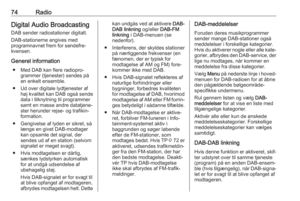 74
74 75
75 76
76 77
77 78
78 79
79 80
80 81
81 82
82 83
83 84
84 85
85 86
86 87
87 88
88 89
89 90
90 91
91 92
92 93
93 94
94 95
95 96
96 97
97 98
98 99
99 100
100 101
101 102
102 103
103 104
104 105
105 106
106 107
107 108
108 109
109 110
110 111
111 112
112 113
113 114
114 115
115 116
116 117
117 118
118 119
119 120
120 121
121 122
122 123
123 124
124 125
125 126
126 127
127 128
128